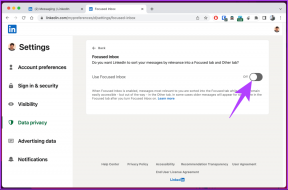10 spôsobov, ako opraviť vybitie batérie Apple Watch po aktualizácii watchOS 10
Rôzne / / November 19, 2023
Najväčšia bitka spoločnosti Apple za posledných niekoľko týždňov nie je so žiadnym konkurenčným konkurentom alebo produktom – ale s problémami na jeho zariadeniach. Po prvé, zostava iPhone 15 Pro zaznamenala nezvyčajné prehriatie, ktoré bolo čoskoro opravené aktualizáciou. teraz niekoľko používateľov sa sťažovali na nadmerné vybíjanie batérie na Apple Watch s aktualizáciou watchOS 10.1.

Zdá sa, že to nie je izolovaný problém – viacerých používateľov na fórach Apple riešili to. Ak ste tiež čelili náhlemu vybitiu batérie na hodinkách Apple Watch, nemusíte sa obávať. Tu je všetko, čo môžete urobiť, aby ste odstránili nadmerné vybitie batérie na hodinkách Apple Watch.
Prečítajte si tiež: Ako zlepšiť výdrž batérie na hodinkách Apple Watch
1. Počkajte, kým Apple vydá aktualizáciu
Apple rýchlo uznáva problémy, ako sú tieto – a ako sa očakávalo, aktualizácia softvéru na vyriešenie problému je už sa pracuje a čoskoro bude prepustený. Najlepším riešením na vyriešenie tohto problému je preto počkať, kým aktualizácia dorazí na vaše hodinky Apple Watch. Aktualizácie môžete skontrolovať takto:
Krok 1: Otvorte na svojom iPhone aplikáciu Watch.
Krok 2: Klepnite na Všeobecné.


Krok 3: Klepnite na Aktualizácia softvéru.
Krok 4: Stiahnite si a nainštalujte novú aktualizáciu, ak je k dispozícii.
Vaše hodinky Apple Watch musia mať aspoň 50 % nabitia batérie a pri inštalácii aktualizácie sa musia nabíjať.


Ak však vybitie batérie výrazne ovplyvňuje váš zážitok z používania hodiniek Apple Watch, tu je niekoľko metód, ktoré môžete použiť na vyriešenie problému. Niektoré z týchto metód vám pomôžu priamo vyriešiť problém a niektoré vám môžu pomôcť predĺžiť výdrž batérie na hodinkách Apple Watch.
2. Reštartujte Apple Watch
Vypnutím hodiniek Apple Watch sa zatvoria všetky služby spustené na pozadí vrátane všetkých chybných procesov, ktoré spôsobujú vybitie batérie. Keď ho znova zapnete, je nepravdepodobné, že sa tieto chyby znova začnú. Preto skúste problém vyriešiť reštartovaním Apple Watch.
Krok 1: Jedným stlačením korunky Digital Crown otvorte domovskú obrazovku a prejdite na Nastavenia.
Krok 2: Klepnite na Všeobecné.


Krok 3: Klepnite na Vypnúť. Týmto vypnete hodinky Apple Watch.

Krok 4: Teraz stlačením a podržaním bočného tlačidla zapnite hodinky Apple Watch.
3. Povoliť režim nízkej spotreby
Vaše hodinky Apple Watch majú a Režim nízkej spotreby ktorý pomáha predĺžiť výdrž batérie znížením výkonu zariadenia, ako je vypnutie vždy zapnutého displeja, obmedzenie senzorov a obnovenie aplikácie na pozadí. Tu je návod, ako ho môžete zapnúť v aplikácii Nastavenia na hodinkách Apple Watch.
Krok 1: Jedným stlačením digitálnej koruny otvoríte knižnicu aplikácií. Otvorte aplikáciu Nastavenia.
Krok 2: Klepnite na Batéria.


Krok 3: Zapnite prepínač „Režim nízkej spotreby“.
Krok 4: Zobrazí sa kontextové okno s vysvetlením, ako funguje režim nízkej spotreby. Posuňte zobrazenie nadol a klepnite na Zapnúť.
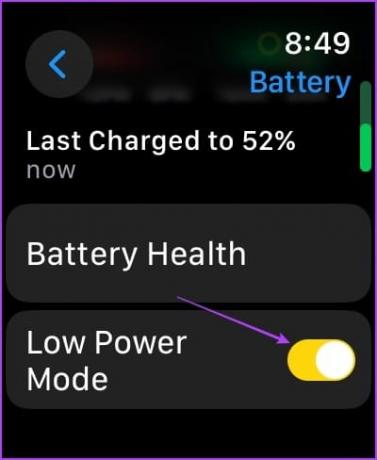

4. Zakázať funkciu Always On Display
Vypnutie funkcie Always On Display na hodinkách Apple Watch môžete šetriť batériu rozsvietením displeja iba vtedy, keď ho používate. Tu je návod, ako vypnúť Always On displej na hodinkách Apple Watch.
Krok 1: Klepnutím na korunku Digital Crown spustíte knižnicu aplikácií.
Krok 2: Otvorte aplikáciu Nastavenia.
Krok 3: Klepnite na „Zobrazenie a jas“.


Krok 4: Klepnite na Vždy zapnuté.
Krok 5: Vypnite prepínač Vždy zapnuté.
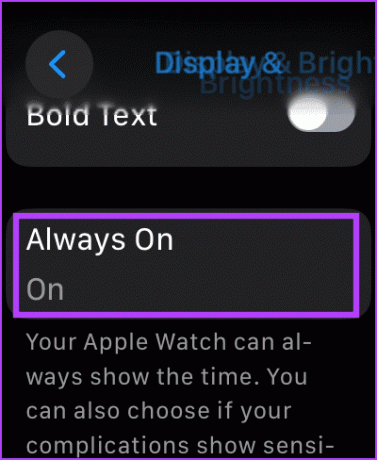
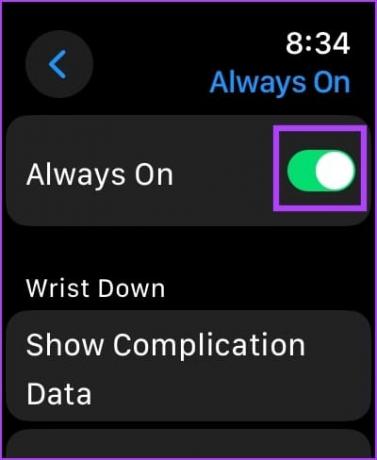
5. Zakázať Raise to Wake
Ak ste zakázali funkciu Always On Display, displej na hodinkách Apple Watch sa rozsvieti vždy, keď zdvihnete zápästie. Ak ho teda deaktivujete a rozhodnete sa zapnúť displej manuálne, môže vám to pomôcť ušetriť trochu batérie.
Prečítajte si tiež: Ako skontrolovať výdrž batérie na hodinkách Apple Watch.
Krok 1: Klepnutím na korunku Digital Crown spustíte knižnicu aplikácií.
Krok 2: Otvorte aplikáciu Nastavenia.
Krok 3: Klepnite na „Zobrazenie a jas“.


Krok 4: Vypnite prepínač pre „Wake on Wrist Raise“.
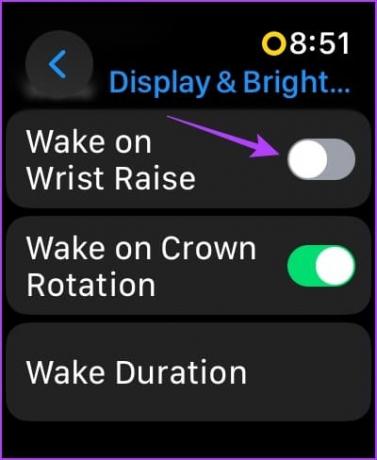
6. Zakázať obnovenie aplikácie na pozadí
Obnovenie aplikácií na pozadí na hodinkách Apple Watch umožňuje aplikáciám aktualizovať svoje údaje na pozadí, čím sa zaistí, že informácie budú aktuálne, keď aplikáciu otvoríte, bez potreby manuálneho obnovenia. Môže to spôsobiť ďalšie vybitie batérie, preto skontrolujte, či to pomôže, keď zakážete obnovenie aplikácií na pozadí.
Krok 1: Klepnutím na korunku Digital Crown spustíte knižnicu aplikácií.
Krok 2: Otvorte aplikáciu Nastavenia.
Krok 3: Klepnite na „Všeobecné“.


Krok 4: Klepnite na „Obnoviť aplikáciu na pozadí“.

Krok 5: Môžete ho vypnúť pre všetky aplikácie naraz alebo posunúť nadol a zakázať ho pre aplikácie, o ktorých máte podozrenie, že vybíjajú batériu.

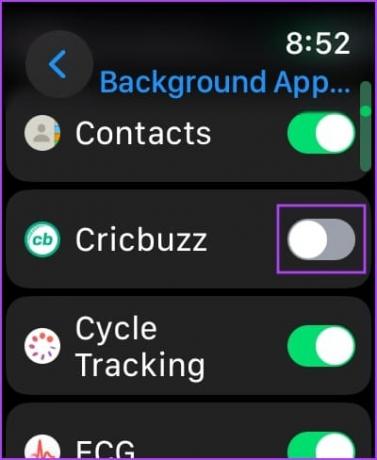
7. Odstrániť aplikácie tretích strán
Niekoľko aplikácií tretích strán môže byť vinníkom nadmerného vybíjania batérie na hodinkách Apple Watch. Skúste odinštalovanie aplikácií tretích strán na hodinkách Apple Watch a zistite, či opravuje vybíjanie batérie na hodinkách Apple Watch.
Odstráňte aplikáciu v zobrazení mriežky
Krok 1: Klepnutím na korunku Digital Crown spustíte knižnicu aplikácií.
Krok 2: Dlhým klepnutím kdekoľvek na domovskej obrazovke. Pokračujte v tom, kým sa ikony aplikácií nezačnú krútiť.
Krok 3: Klepnutím na ikonu krížika v hornej časti aplikácie ju odinštalujete.
Krok 4: Potvrďte klepnutím na Odstrániť aplikáciu.
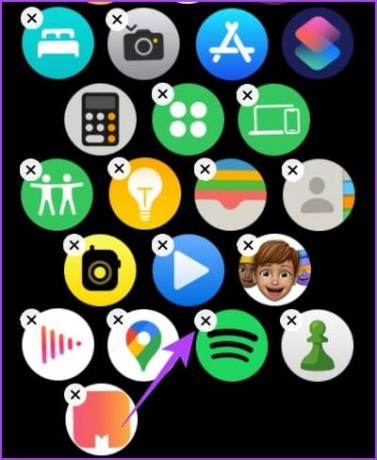

Ak však máte problém nájsť aplikáciu, ktorú chcete odstrániť, prejdite nadol v zobrazení mriežky a klepnutím na zobrazenie zoznamu zmeňte schémy ikon.
Odstráňte aplikáciu Apple Watch v zobrazení zoznamu
Na odstránenie aplikácií uprednostňujeme zobrazenie zoznamu, pretože aplikácie sú usporiadané abecedne, čo uľahčuje ich posúvanie a vyhľadávanie. Tu je postup, ako odstrániť aplikácie na hodinkách Apple Watch pomocou zobrazenia zoznamu.
Krok 1: Nájdite aplikáciu, ktorú chcete odinštalovať, a dlho na ňu klepnite.
Krok 2: Klepnutím na ikonu krížika aplikáciu odinštalujete.
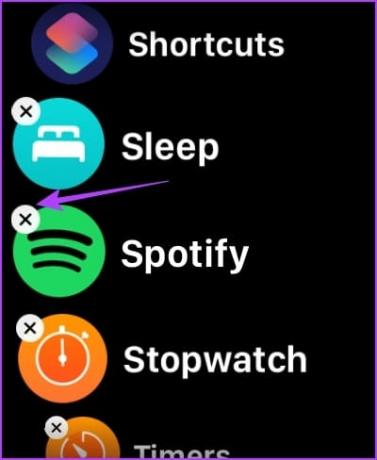
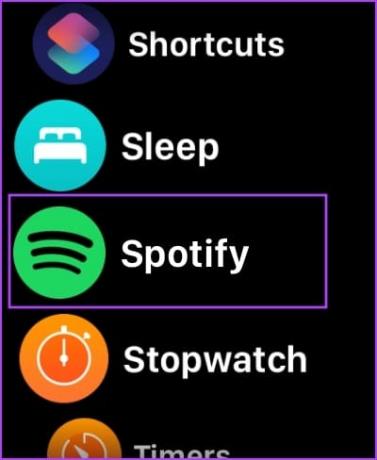
Krok 3: Potvrďte klepnutím na aplikáciu Odstrániť.
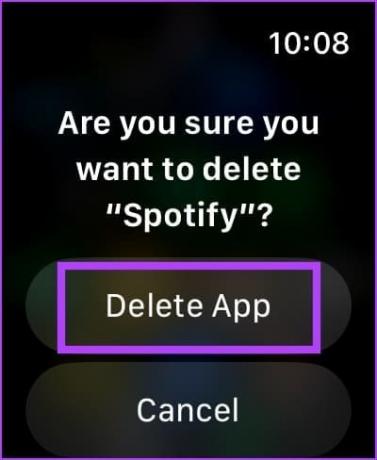
Prípadne môžete potiahnutím prstom doľava po aplikácii v zobrazení zoznamu nájsť možnosť odstránenia.
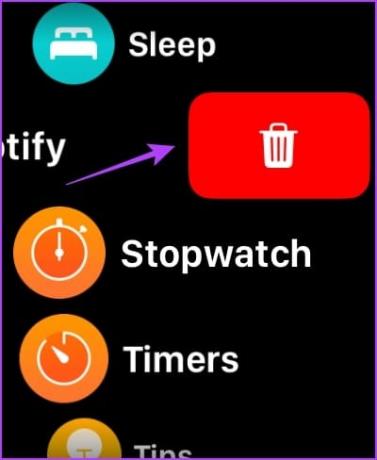
8. Skontrolujte stav batérie
Percento stavu batérie je indikátorom degradácie batérie na hodinkách Apple Watch. Skontrolujte stav batérie a ak je pod 80 percent, mali by ste navštíviť najbližšie servisné stredisko spoločnosti Apple a nechať batériu vymeniť.
Čítaj viac: Všetko, čo potrebujete vedieť o stave batérie na Apple Watch.
Krok 1: Stlačte raz korunku Digital Crown a klepnite na aplikáciu Nastavenia.
Krok 2: Klepnite na Batéria.


Krok 3: Vyberte Zdravie batérie.
Uvidíte aktuálnu maximálnu kapacitu batérie.


9. Používajte originálne príslušenstvo
Ak na nabíjanie hodiniek Apple Watch používate neoficiálne príslušenstvo tretej strany, batéria nemusí fungovať podľa očakávania. Odporúča sa použiť originálne príslušenstvo resp Príslušenstvo tretej strany s certifikáciou MFi na nabíjanie hodiniek Apple Watch.
Aj keď nepociťujete nezvyčajné vybíjanie batérie, na nabíjanie hodiniek Apple Watch sa odporúča použiť originálne príslušenstvo. To pomáha udržiavať zdravie batérie po dlhú dobu.
10. Resetujte hodinky Apple Watch
Ak žiadna z vyššie uvedených metód nefunguje, resetujte svoje Apple Watch. Toto by malo vyriešiť všetky problémy súvisiace so softvérom. Týmto sa však vymažú všetky údaje na hodinkách Apple Watch vrátane údajov o cvičení. A pokiaľ nemáte zálohu, nemôžete ich obnoviť.
Ak stále chcete pokračovať, postupujte podľa krokov uvedených nižšie.
Krok 1: Jedným stlačením korunky Digital Crown otvorte domovskú obrazovku a prejdite na Nastavenia.
Krok 2: Klepnite na Všeobecné.


Krok 3: Klepnite na Resetovať.
Krok 4: Pokračujte výberom položky „Vymazať všetok obsah a nastavenia“. Ak sa zobrazí výzva, potvrďte odstránenie.


Ak žiadna z vyššie uvedených metód nefunguje, resetujte svoje Apple Watch.
Časté otázky o vybíjaní batérie Apple Watch
Ak je stav batérie na hodinkách Apple Watch viac ako 90 %, počítajte s používaním na celý deň pri plnom nabití. Môže však byť dôvodom na obavy, ak si všimnete náhlu zmenu vzorcov vybíjania batérie.
Od novembra sa používatelia sťažovali na problémy s vybíjaním batérie s aktualizáciou watchOS 10.1.
Výmena batérie na hodinkách Apple Watch vás môže stáť približne 99 USD. Pre presnú cenu kontaktujte zákaznícku podporu Apple.
Nech vaše Apple Watch vydržia
Čakáme na aktualizáciu watchOS 10 na Apple Watch, ktorá rieši problém s vybíjaním batérie. Aj keď je poľutovaniahodné, že problém je rozšírený, môžeme byť radi, ako rýchlo Apple zareagoval na sťažnosti a už pracuje na aktualizácii, ktorá to vyrieši.
Posledná aktualizácia 15. novembra 2023
Vyššie uvedený článok môže obsahovať pridružené odkazy, ktoré pomáhajú podporovať Guiding Tech. Nemá to však vplyv na našu redakčnú integritu. Obsah zostáva nezaujatý a autentický.

Napísané
Supreeth je nadšený pre technológiu a venuje sa tomu, aby pomáhal ľuďom prísť na to. Vzdelaním inžiniera, jeho pochopenie vnútorného fungovania každého zariadenia je to, čo zaisťuje, že poskytuje špičkovú pomoc, tipy a odporúčania. Keď je preč od stola, nájdete ho cestovať, hrať FIFA alebo hľadať dobrý film.